Comment insérer et modifier un graphique dans Google Docs
Feuilles Google Google Google Docs Héros / / December 28, 2020
Dernière mise à jour le

Si vous créez un document, que ce soit pour le travail ou l'école et que vous pensez qu'il pourrait bénéficier d'un visuel, vous disposez d'un moyen pratique d'insérer un graphique dans Google Docs. Sans trop d'efforts, vous pouvez afficher un graphique, ajouter vos propres données et apporter quelques ajustements à son apparence.
Vous pouvez, bien sûr, insérer un graphique que vous avez créé dans Google Sheets déjà. Mais pour ces graphiques à secteurs ou à barres de dernière minute, profitez des outils Google Docs fournit.
Insérer un graphique dans Google Docs
Se diriger vers Google Docs, ouvrez votre document et placez votre curseur là où vous souhaitez le graphique. Suivez ensuite ces étapes simples.
- Cliquez sur Insérer du menu.
- Déménager à Graphique pour afficher le menu contextuel.
- Choisissez parmi Bar, Colonne, Ligne, ou Tarte. Voici où vous pouvez choisir À partir de feuilles pour utiliser un graphique que vous avez déjà créé et enregistré dans Google Sheets.
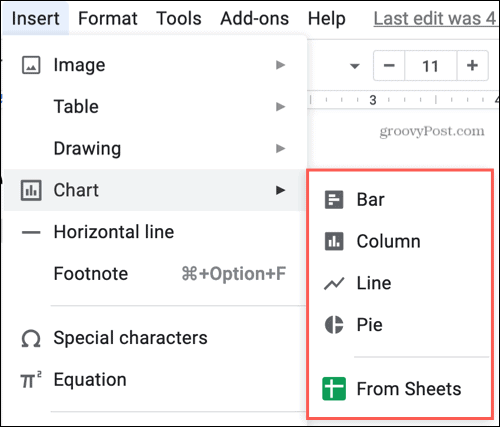
Et c'est tout! Vous avez maintenant un joli graphique dans votre document, prêt pour les détails que vous souhaitez utiliser.
Ajoutez vos données graphiques
Vous n'avez pas besoin d'avoir beaucoup de données pour votre graphique. Il peut même s'agir de détails que vous avez recueillis à la volée. Et il est facile d’ajouter vos données.
Lorsque vous insérez le graphique pour la première fois, vous verrez un message contextuel en bas pour Graphique inséré: modifier dans Sheets. Si vous cliquez sur Modifier dans Sheets, vous êtes dirigé directement vers le graphique dans Google Sheets dans un nouvel onglet pour ajouter vos données.
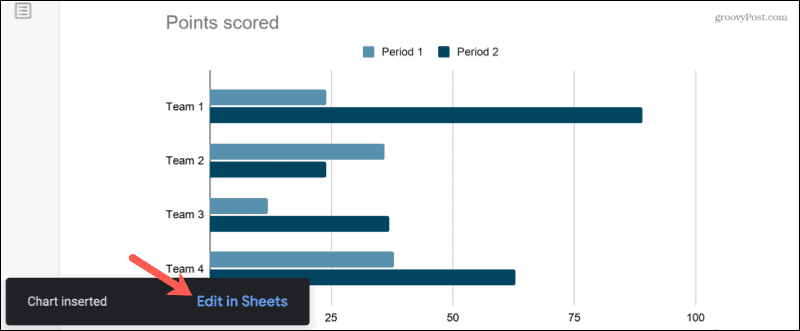
Maintenant, ce message n'apparaît que brièvement. Donc, si vous le manquez, ne vous inquiétez pas, il existe une autre façon d'ajouter les détails de votre graphique.
Sélectionnez le graphique et vous verrez une flèche s'afficher en haut à droite de celui-ci. Clique le La Flèche et choisir Open source.
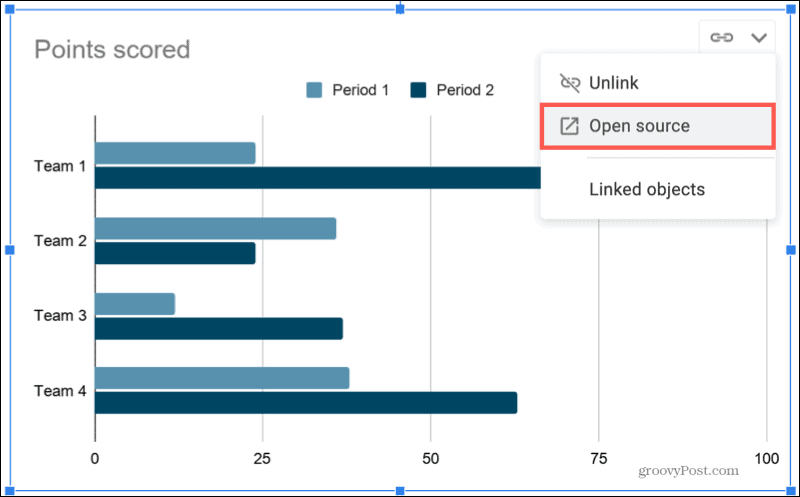
Un nouvel onglet s'ouvre et affiche votre graphique et des exemples de données dans Sheets. Utilisez simplement les cellules en haut pour ajouter vos informations et vous verrez la mise à jour du graphique immédiatement en dessous.
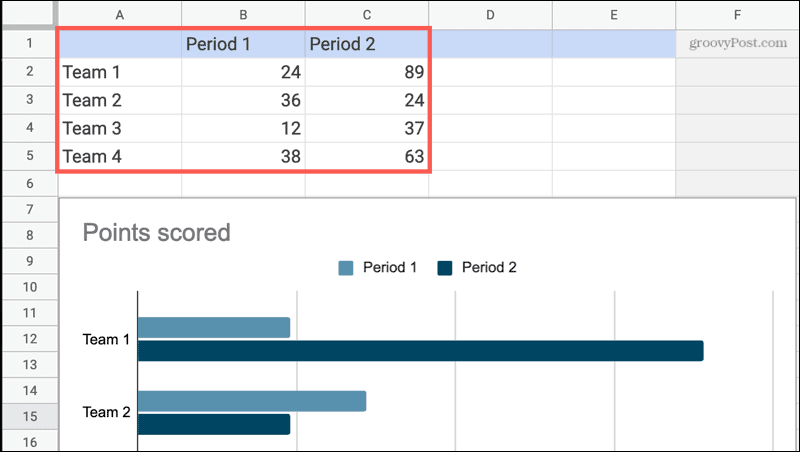
Si vous souhaitez apporter des modifications en profondeur à votre graphique, vous pouvez également le faire ici. Sélectionnez le graphique sous les données, cliquez sur le trois points en haut à droite et choisissez Modifier le graphique. Cela ouvre le Éditeur de graphiques à droite, où vous pouvez modifier le titre, changer le type de graphique, ajouter une série, etc.
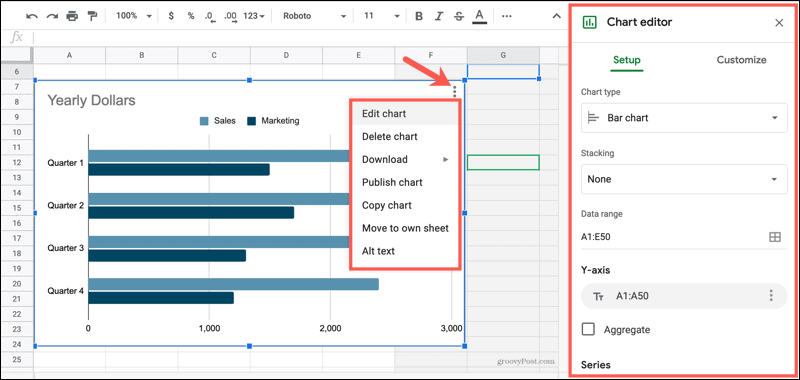
Lorsque vous avez terminé d'ajouter des données ou d'apporter des modifications, revenez à votre document dans Google Docs et vous verrez un bouton Mettre à jour sur votre graphique. (Vous devrez peut-être sélectionner le graphique pour voir le bouton.) Cliquez sur Mettre à jour et vous aurez votre graphique mis à jour et rempli de données.
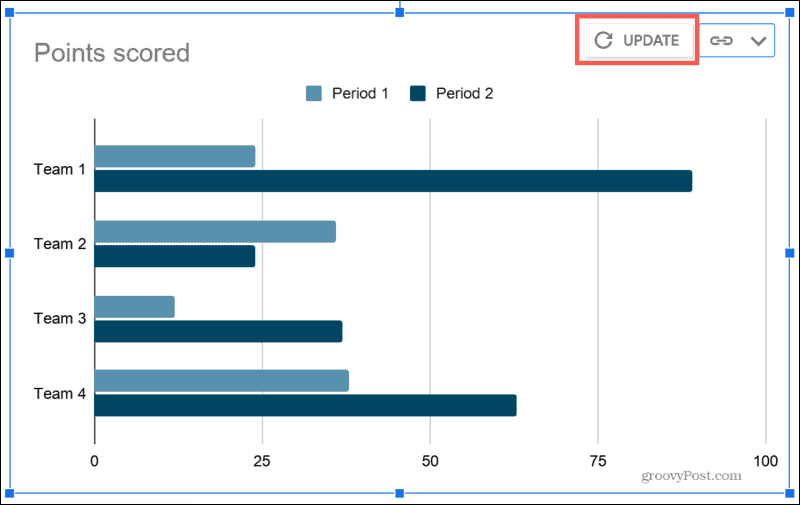
À tout moment après votre entrée de données initiale, vous pouvez suivre ces mêmes étapes pour modifier les données de votre graphique.
Modifier l'apparence du graphique
Bien que les graphiques que vous recevez dans Google Docs soient corrects, vous voudrez peut-être changer l'apparence. Vous souhaitez peut-être utiliser les couleurs de votre entreprise, ajuster la taille ou la rendre plus lumineuse.
- Sélectionnez le graphique.
- Lorsque la barre d'outils flottante s'affiche en bas à gauche, cliquez sur l'icône Options d'image bouton (trois points).
- Choisissez parmi Taille et rotation, Ajustements, ou Toutes les options d'image.
- Cela ouvre la barre latérale droite à l'option que vous sélectionnez. À partir de là, vous pouvez apporter les modifications que vous souhaitez à l'apparence de votre graphique.
- Les ajustements que vous apportez s'appliquent immédiatement à votre graphique. Fermez simplement la barre latérale lorsque vous avez terminé en cliquant sur le bouton X en haut à droite de la barre latérale.
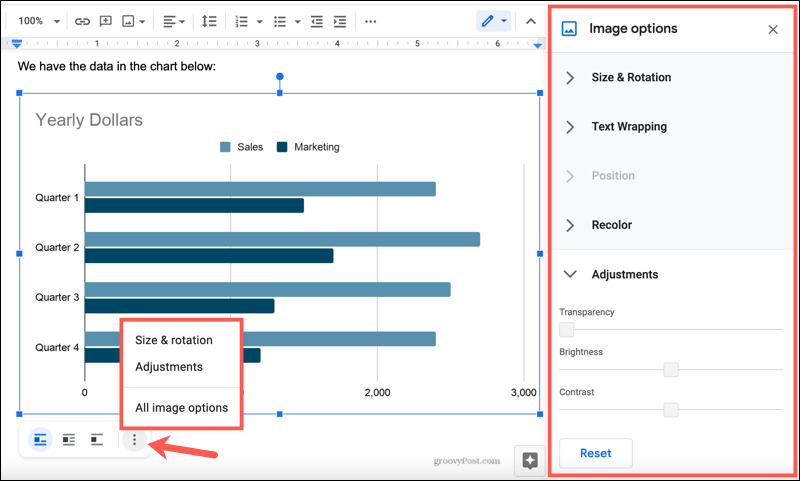
Insérez un graphique rapide dans Google Docs pour un excellent visuel
Parfois, un simple tableau est tout ce dont votre document a besoin pour le rendre plus professionnel ou utile au lecteur. Ainsi, la prochaine fois que vous créez un document dans Google Docs, pensez à ajouter un graphique rapide!
Si vous souhaitez approfondir vos graphiques et graphiques, jetez un œil à ces modules complémentaires pour créer des diagrammes dans vos documents Google Docs.
Appariement des prix en magasin: comment obtenir des prix en ligne avec la commodité de la brique et du mortier
L'achat en magasin ne signifie pas que vous devez payer des prix plus élevés. Grâce aux garanties d'égalisation des prix, vous pouvez obtenir des rabais en ligne avec brique et mortier ...
Comment offrir un abonnement Disney Plus avec une carte-cadeau numérique
Si vous appréciez Disney Plus et souhaitez le partager avec d'autres, voici comment acheter un abonnement Disney + Gift pour ...
Votre guide de partage de documents dans Google Docs, Sheets et Slides
Vous pouvez facilement collaborer avec les applications Web de Google. Voici votre guide sur le partage dans Google Docs, Sheets et Slides avec les autorisations ...
